Windows操作系统通过ipmitool获取IBMC的IP、用户名和密码方法
问题描述
Windows操作系统相比Linux操作系统,必须要先安装了ipmitool驱动的情况下才能不带IBMC的IP、用户名和密码的情况下执行ipmitool的相关命令,所以Windows操作系统在忘记IBMC的用户名、密码或者IP的情况下必须先安装ipmitool驱动包。
处理过程
相关步骤如下:
1. 相关文件及工具准备。
1)在support上下载与业务侧系统相匹配的IPMI驱动安装包(涉A)
相关文件下载地址及帮助文档
https://support.huawei.com/enterprise/zh/management-software/ibma-pid-21099187/software/250516143?idAbsPath=fixnode01|7919749|9856522|21782478|21099187
2)下载IPMI使用工具IPMITool或IPMICMD(windows版本)
https://sorceforge.net/projects/ipmitool/files/ipmitool/
2. 将准备好文件上传或挂载于操作系统内,并进行安装。
1) 首先通过远程控制(KVM)登录到业务侧Windows 系统,按下图序号标明顺序完成将所需文件挂载到业务侧。

挂载完成后,业务侧文件系统下会多出一个盘符,如下图。可将文件备份于业务侧本地D盘中。
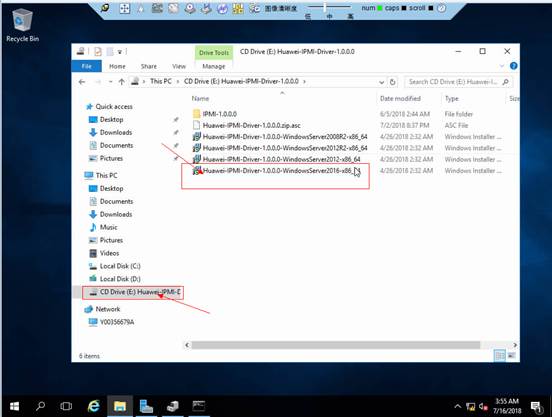
选择与系统相匹配的IPMI驱动安装,本试验环境如下图
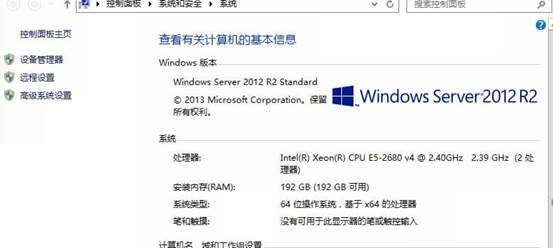
安装IPMI驱动
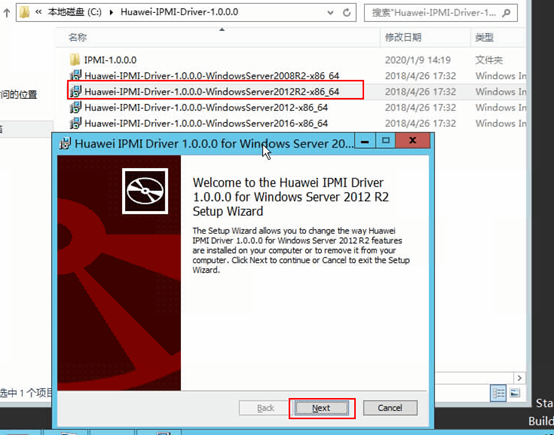
安装完后设备管理器有huawei ipmi device设备
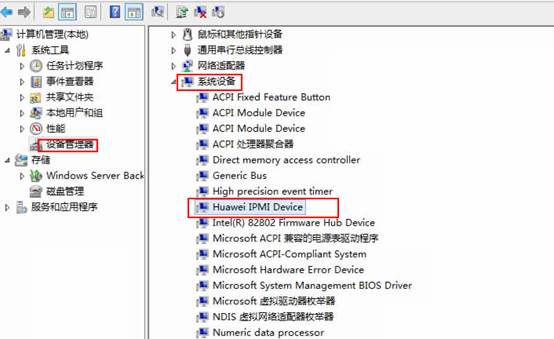
2) 一并将IPMItool工具上传
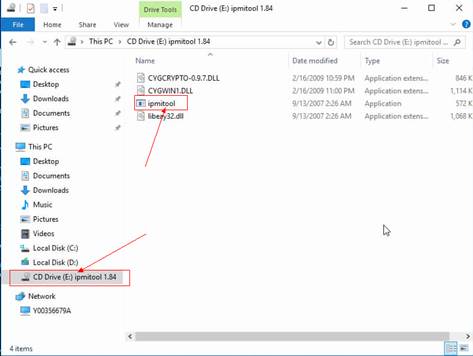
3. 获取IBMC的IP以及用户名和密码。
1) 打开cmd命令窗口,进入到ipmitool工具保存路径,如图:
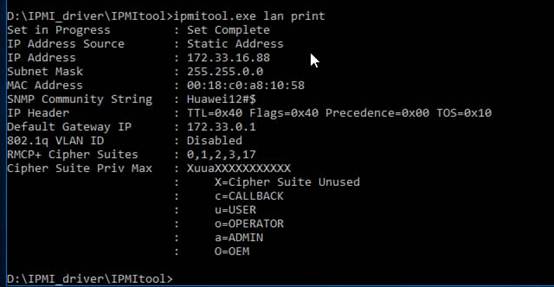
2) 查看BMC配置信息,使用命令“ipmitool lan print”。
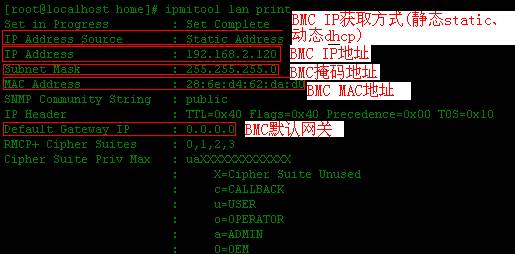
3) 查看BMC用户信息,使用命令“ipmitool user list 1”或者"ipmitool user list 0xe"(仅支持1和0xe通道)
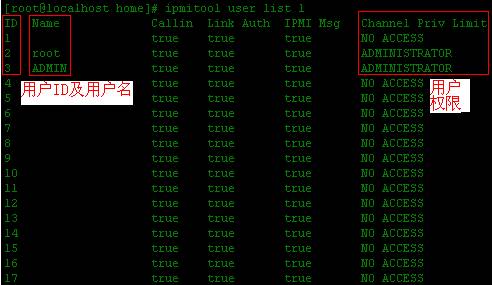
4) 设置BMC用户密码,使用命令“ipmitool user set password 【用户ID】 【新密码】”。